

© by Christa 30.07.2009
Muchas gracias Christa, por dejarme traducir tus tutoriales
Danke Christa mir erlaubt zu hn zu übersetzen Ihr tutoriels
Podrás encontrar el tutorial original aquí:
Este tutorial está hecho enteramente por Christa
© Los derechos de autor del tutorial son exclusivamente de su propiedad
![]()
Está registrado en TWI

El tutorial no puede ser copiado o usado en otros sitios
El material proviene de los tubes recibidos en grupos de reparto de material.
© Los derechos de autor de los creadores de estos materiales son exclusivamente de ellos.
Gracias a Lori Rhae por los tubes y a Narah por la máscara
Para realizar este tutorial vas a necesitar:
Material
Filtros : AQUI
Unlimited 2.0_VM Toolbox_Slipthrough
L & K Zitah
Distort_Radial ZigZag
Abrir los tubes y la máscara en el PSP. Duplicarlos (shift+D) y cerrar los originales
Te recomiendo que guardes tu trabajo contínuamente. De esta forma evitarás sorpresas desagradables
Si quieres puedes ayudarte de la regla para situarte en la realización del tutorial
Marcador (Arrastra con el raton)

1._
Abrir una nueva imagen de 800 x 600 pixels transparente
En la Paleta de Colores y Texturas colocar en Primer Plano el color #00cb53 y en Segundo Plano el color negro
Llenar vuestra imagen con el color negro
Efectos_ Complementos_ L&K / Zitah
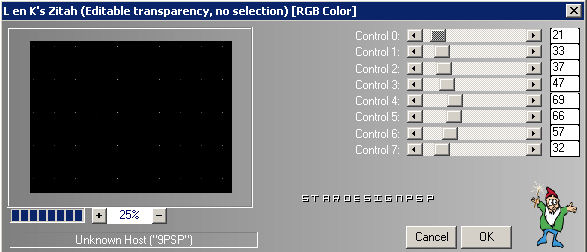
2._
Capas_ Nueva capa de trama
Vamos a hacer un gradiente estilo Reflejos, configurado de la siguiente manera
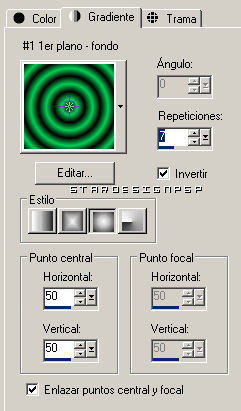
Llenar vuestra imagen con este gradiente
Efectos_ Complementos_ Unlimited 2.0 / VM Toolbox / Slipthrough
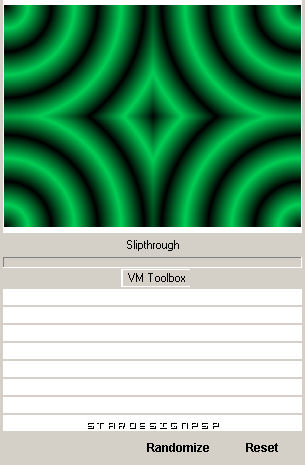
Selecciones_ Seleccionar todo
Selecciones_ Modificar_ Contraer_ 20 pixels
Clic sobre la tecla DEL de tu teclado
Selecciones_ Invertir
Efectos_ Complementos_ Distort / Radial ZigZag
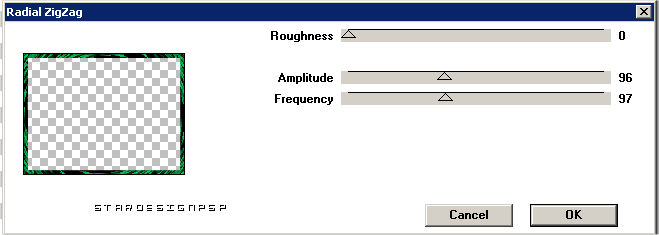
Este paso para que me salga el mismo color que a Christa, lo he tenido que realizar en el psp 9 (en el psp7 tambíen sale bien). De lo contrario los colores varían. Es importante que tengas los colores que fija Christa en el Primer y Segundo plano
Efectos_ Efectos 3D_ Sombra con el color de Primer Plano #00cb53
2 _ -2 _ 75 _ 1
Repetir con los siguientes valores
-2_ 2_ 75_ 1
Selecciones_ Anular selección
Nombrar esta capa como Borde
3._
Colocaros sobre la capa de trama 1
Capas_ Nueva capa de trama
Llenar con el color de Primer Plano
Capas_ Nueva capa de máscara_ A partir de una imagen
En la persiana que se abre elegir la Narah_Abstract010
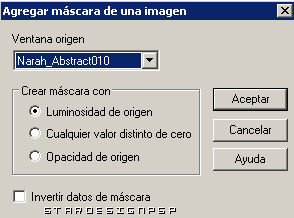
Capas_ Fusionar_ Fusionar el grupo
Colocaros en la capa de trama 1
Copiar el tube fantasy228__ Pegar como nueva capa
Colocaros sobre la capa Borde
Copiar el tube Latex Vixen_LR-07-29-09__ Pegar como nueva capa
Imagen_ Cambiar de tamaño_ Redimensionar al 85%
Todas las capas sin seleccionar
Colocar en la esquina inferior izquierda
Ver modelo original
Capas_ Mover_ Desplazar hacia la parte de abajo
Efectos_ Efectos 3D_ Sombra con el color de Primer Plano
-2 _ 2 _ 75 _ 1
Repetir con los siguientes valores
2_ -2_ 75_ 1
Capas_ Duplicar
Imagen_ Espejo
Bajar la opacidad de esta capa al 50%
Capas_ Mover_ Desplazar hacia la parte de abajo 2 veces
Colocaros otra vez sobre la capa Borde
4._
Copiar el tube Text__ Pegar como nueva capa
Colocar en la parte inferior derecha
Firmar vuestro tag
Colocaros sobra la capa de la máscara
Edición_ Copiar fusionada
Abrir el programa Animation Shop
Edición_ Pegar como nueva animación
Regresar de nuevo al PSP
Efectos_ Efectos de iluminación_ Luces con el color #ffff40
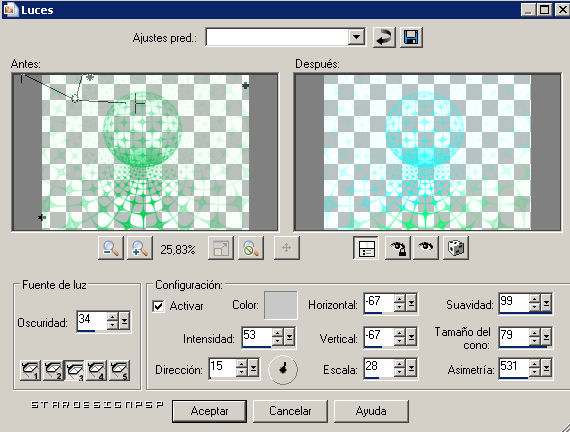
Edición_ Copiar fusionada
Regresar de nuevo al Animation Shop
Pegar después del marco seleccionado (imagen activa)
Regresar de nuevo al PSP
Anular el paso anterior (Edición_ Deshacer)
Efectos_ Efectos de iluminación_ Luces con el color #ffff40
Dirección_ 90
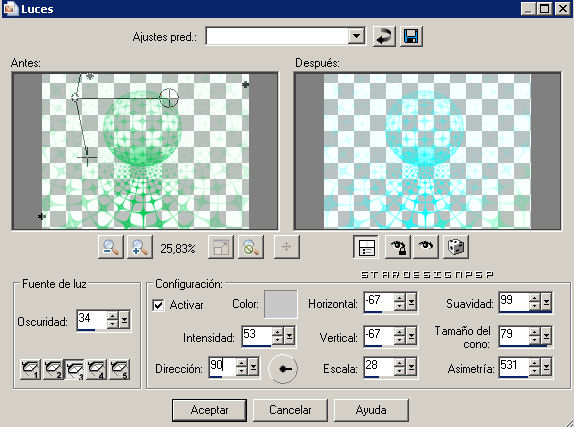
Edición_ Copia fusionada
Regresar al Animation Shop
Pegar después del marco seleccionado
Selecciones_ Anular selección
Animación_ Propiedades de la imagen
Poner la velocidad en 20
Lanzar la animación y comprobar que es correcta
Si estás satisfecho con el resultado
Guardar en formato Gif optimizado
Vuestro trabajo termina aquí
Confío que hayas disfrutado con este tutorial
LG Christa
